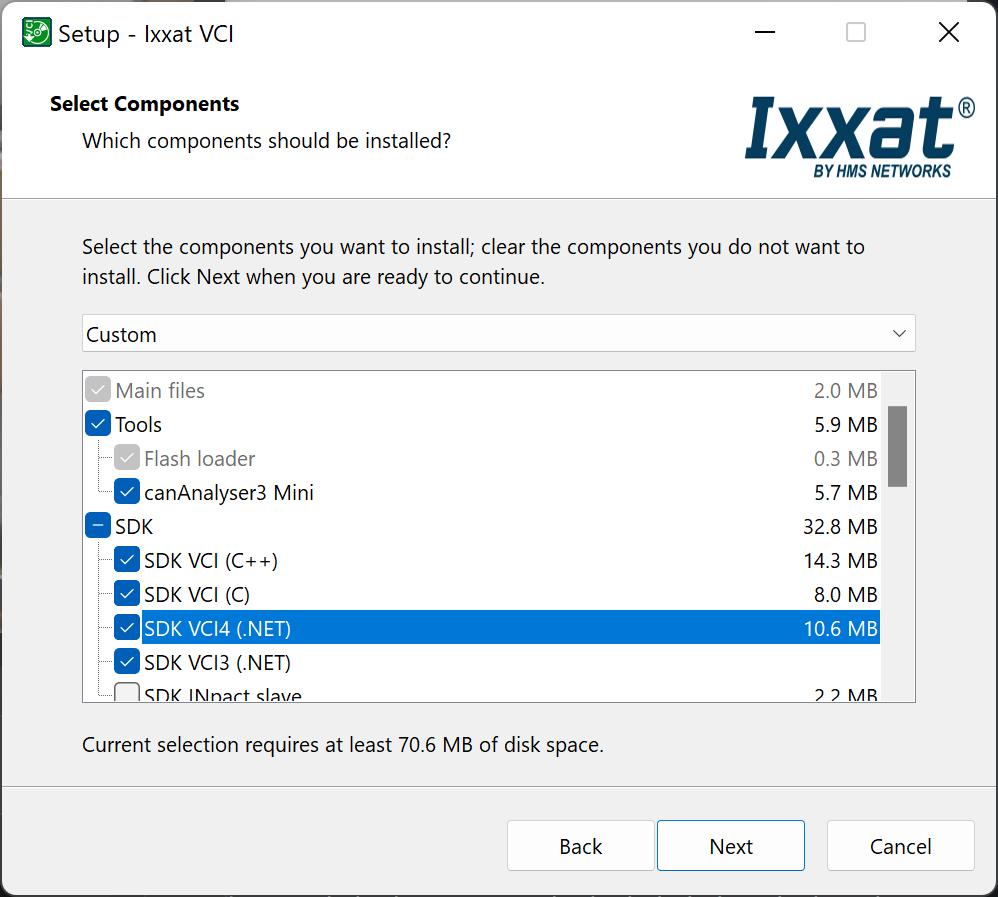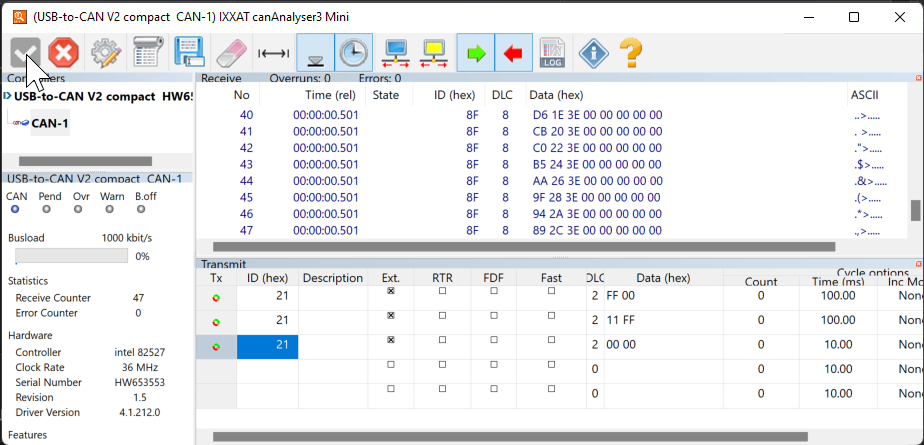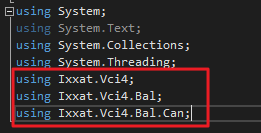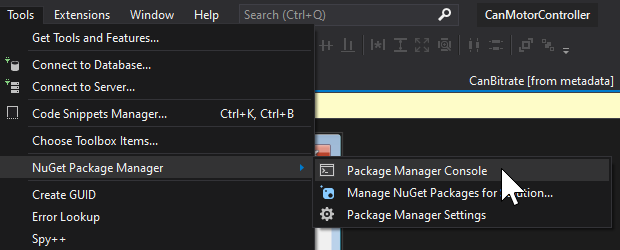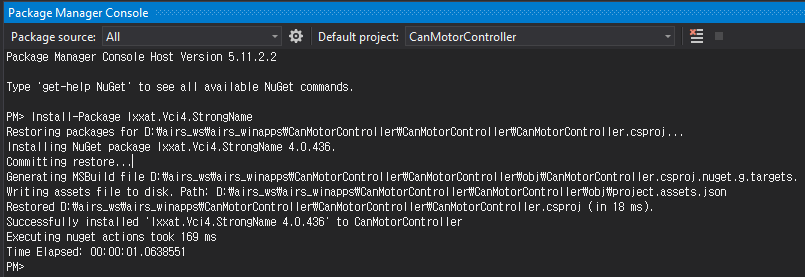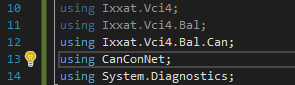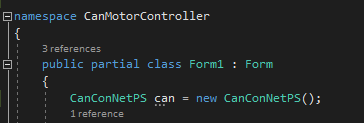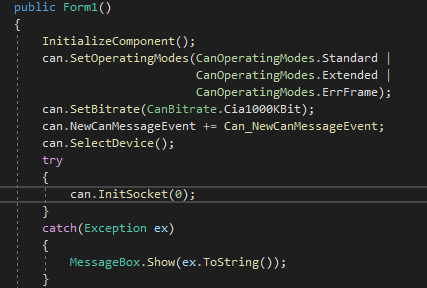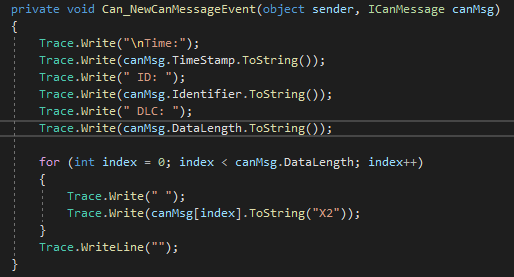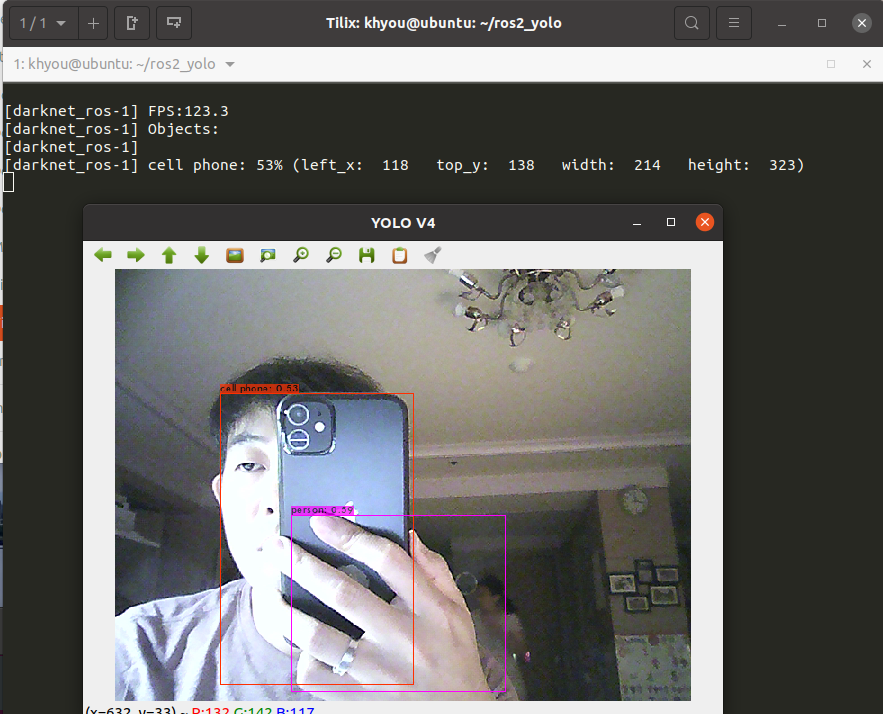간만에 ros python 패키지를 만들 일이 생겨서 그 과정을 정리하였다.
1. python 노드가 포함된 패키지를 만들고
2. 서비스를 만들고 호출하는 방법을 설명
1. 패키지 만들기
일단 workspace의 src 디렉토리로 이동한 다음 다음을 입력한다
<패키지이름>은 사용할 패키지 이름이고 Python으로 작성할 예정이므로 rospy 를 추가해준다.
$ catkin_create_pkg <패키지이름> std_msgs rospy
1-1. 노드 python 만들기
이제 ws/src/<패키지이름>/ 디렉토리로 이동하여 python 노드를 하나 추가하기 위해 디렉토리와 노드가 될 파일을 만든다.
일반적으로 /nodes 안에 "<패키지이름>_node.py" 로 작성한다.
반드시!!! .py 파일을 실행파일로 바꾸어준다.
$ cd <패키지이름>
$ mkdir nodes
$ cd nodes
$ touch <패키지이름>_node.py
1-2. setup.py 만들기
파이썬 패키지를 위해서 패키지 디렉토리에 setup.py 파일을 하나 만들고 다음을 추가한다.
"패키지 이름"만 수정하고 나머지는 그대로 둔다.
## ! DO NOT MANUALLY INVOKE THIS setup.py, USE CATKIN INSTEAD
from distutils.core import setup
from catkin_pkg.python_setup import generate_distutils_setup
# fetch values from package.xml
setup_args = generate_distutils_setup(
packages=['패키지이름'],
package_dir={'': 'src'}
)
setup(**setup_args)
1.3. package.xml 수정하기
패키지 디렉토리로 이동하여 package.xml 파일을 열고 필요한 부분을 수정한다.
불필요한 것들이 잔뜩 있기때문에 필요한 것만 추가하면 된다.
필요한 메세지나 패키지가 있으면 <depend> </depend> 에 넣으면 된다.
<?xml version="1.0"?>
<package format="2">
<name>패키지이름</name>
<version>0.0.0</version>
<description>The 패키지 package</description>
<maintainer email="메일@주소">관리자이름</maintainer>
<license>TODO</license>
<buildtool_depend>catkin</buildtool_depend>
<depend>rospy</depend>
<depend>std_msgs</depend>
<exec_depend>message_runtime</exec_depend>
</package>
1.4. CmakeLists.txt 수정하기
cmakelist에는 build를 하기 위한 항목들이 있는데 역시 불필요한 것들이 잔뜩 있으므로 아래와 같이 정리한다.
중요한 부분은 다음과 같다. launch 파일이 있는 경우 해당 디렉토리를 install에 포함시킨다.
- find_package(catkin REQUIRED COMPONENTS) : 필요한 패키지
- catkin_package(): catkin에 필요한 패키지들
- catkin_install_python(PROGRAMS
nodes/패키지이름_node.py
DESTINATION ${CATKIN_PACKAGE_BIN_DESTINATION})
- install(DIRECTORY launch
DESTINATION ${CATKIN_PACKAGE_SHARE_DESTINATION})
cmake_minimum_required(VERSION 3.0.2)
project(패키지이름)
## Compile as C++11, supported in ROS Kinetic and newer
add_compile_options(-std=c++11)
################################################################################
# Find catkin packages and libraries for catkin and system dependencies
################################################################################
find_package(catkin REQUIRED COMPONENTS
rospy
std_msgs
)
## System dependencies are found with CMake's conventions
# find_package(Boost REQUIRED COMPONENTS system)
catkin_python_setup()
################################################
## Declare ROS messages, services and actions ##
################################################
## Generate services in the 'srv' folder
# add_service_files(
# FILES
# Service1.srv
# Service2.srv
# )
## Generate added messages and services with any dependencies listed here
# generate_messages(
# DEPENDENCIES
# nav_msgs# std_msgs
# )
################################################
## Declare ROS dynamic reconfigure parameters ##
################################################
## Generate dynamic reconfigure parameters in the 'cfg' folder
# generate_dynamic_reconfigure_options(
# cfg/DynReconf1.cfg
# cfg/DynReconf2.cfg
# )
###################################
## catkin specific configuration ##
###################################
catkin_package(
CATKIN_DEPENDS
rospy
message_runtime
std_msgs
)
###########
## Build ##
###########
#############
## Install ##
#############
catkin_install_python(PROGRAMS
nodes/패키지이름_node.py
DESTINATION ${CATKIN_PACKAGE_BIN_DESTINATION}
)
install(DIRECTORY launch
DESTINATION ${CATKIN_PACKAGE_SHARE_DESTINATION}
)
1.5. 노드 파일 수정하기
이제 노드 역할을 할 파이썬 코드를 작성한다.
다음은 토픽을 읽고 다른 메세지를 publish 하는 노드 템플릿이다.
import rospy
import std_msgs.msg from String, Int32
class 패키지이름Node:
def __init__(self):
print('Hello package')
rospy.Subscriber("Subscribe토픽", Int32, self.메세지콜백, queue_size=10)
self.pub_msg = rospy.Publisher("Publish토픽", String, queue_size=10)
rospy.Timer(rospy.Duration(0.1), self.timer_callback)
def timer_callback(self, event):
msg = String()
msg.data = 'Hello'
self.pub_msg.publish(msg);
def 메세지콜백(self, msg):
int num = int(msg.data)
rospy.loginfo('new message! %d', num)
def main(self):
rospy.spin()
if __name__ == '__main__':
rospy.init_node('패키지이름_node')
node = 패키지이름Node()
node.main()
2. 서비스 추가하기
srv 파일을 추가하면 특정한 작업을 수행하는 서비스를 만들 수 있다.
2.1 서비스파일 만들기
먼저 패키지 안에 srv 디렉토리를 만들고 서비스 이름.srv 파일을 만든다.
$ cd to package
$ mkdir srv
$ cd srv
$ nano 서비스이름.srv
그리고나서 다음 내용을 추가한다.
srv 파일은 전달할 데이터와 응답 데이터가 "---" 으로 구분된 파일이다.
전달하거나 응답할 데이터가 없으면 그냥 비워두면 된다.
float 설정할변이름1
bool 설정할변수이름2
---
bool 응답할변수이름
2.2 CmakeLists.txt 수정하기
기존 CmakeLists.txt에 다음 내용이 추가되어야 한다.
## Generate added messages and services with any dependencies listed here
generate_messages(
DEPENDENCIES
std_msgs
)
2.3 터미널에서 실행하기
해당 서비스를 호출하기 위해서는 노드를 띄우고 터미널에 다음과 같이 입력한다.
$ rosservice call /서비스토픽 "{'설정할변수이름1':0.0, '설정할변수이릅2':true}"